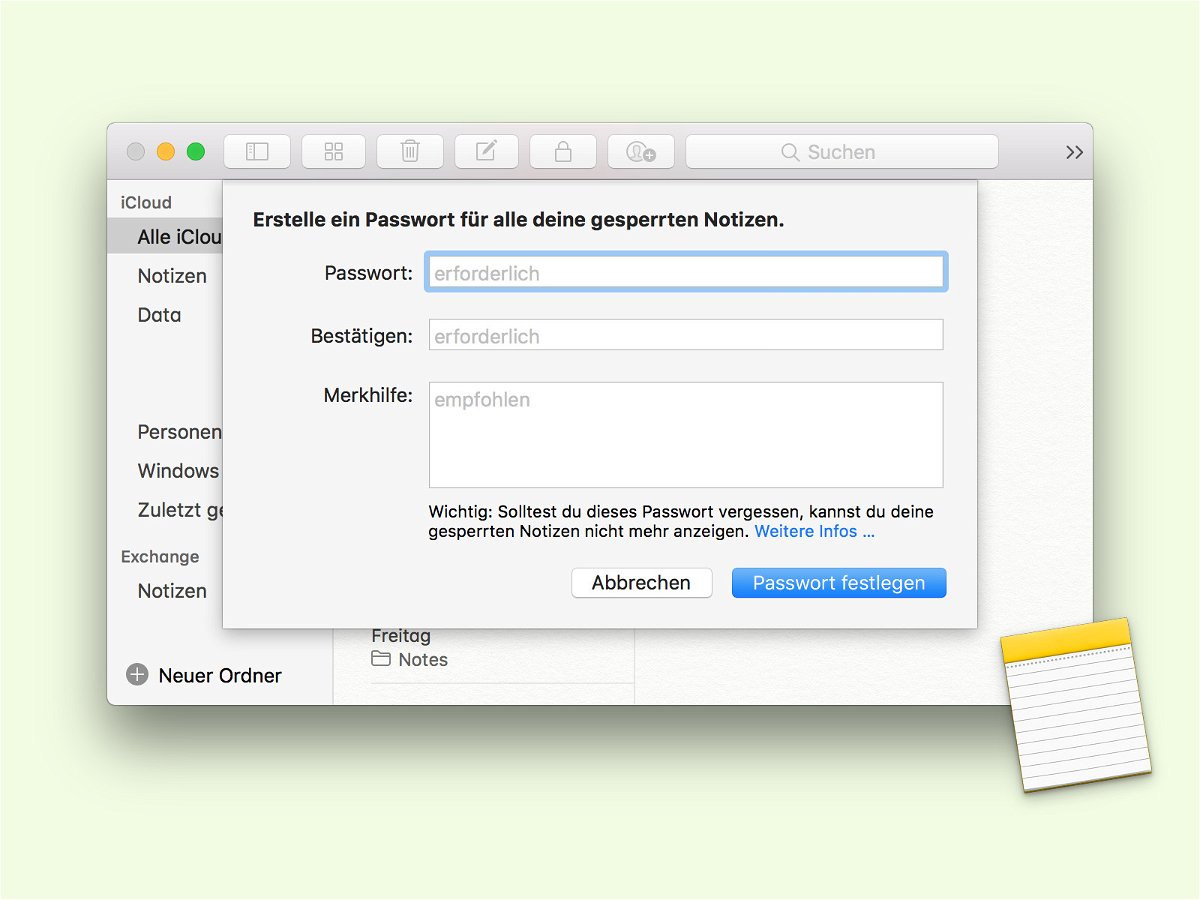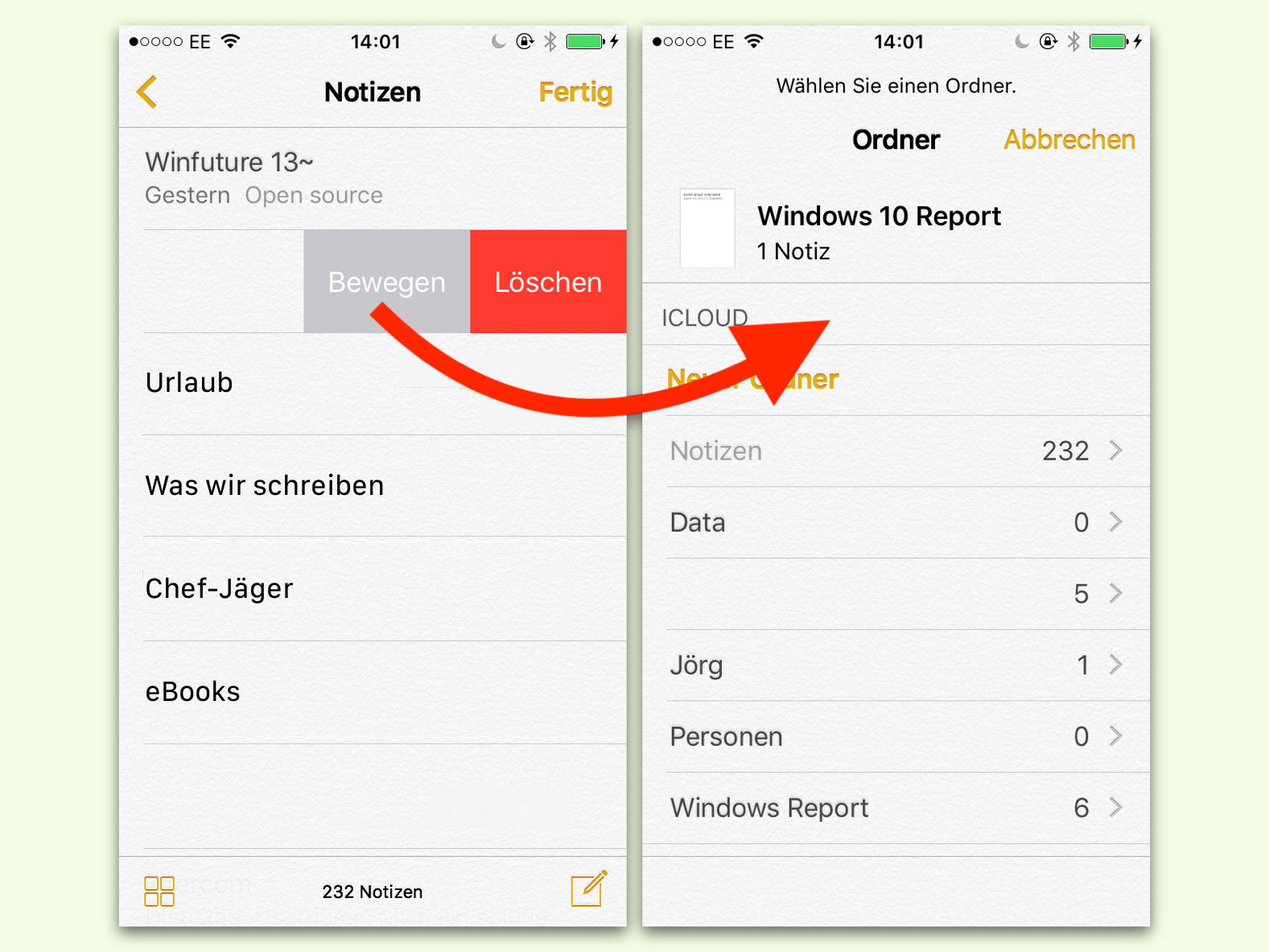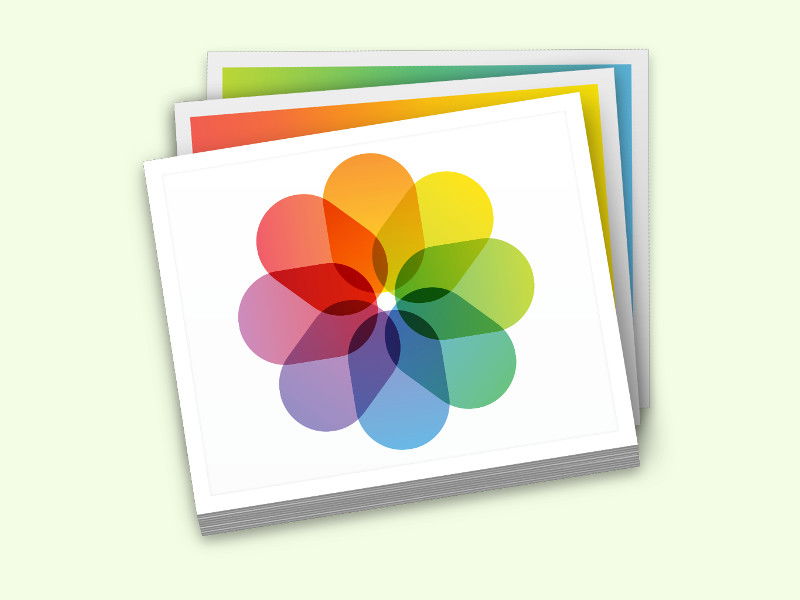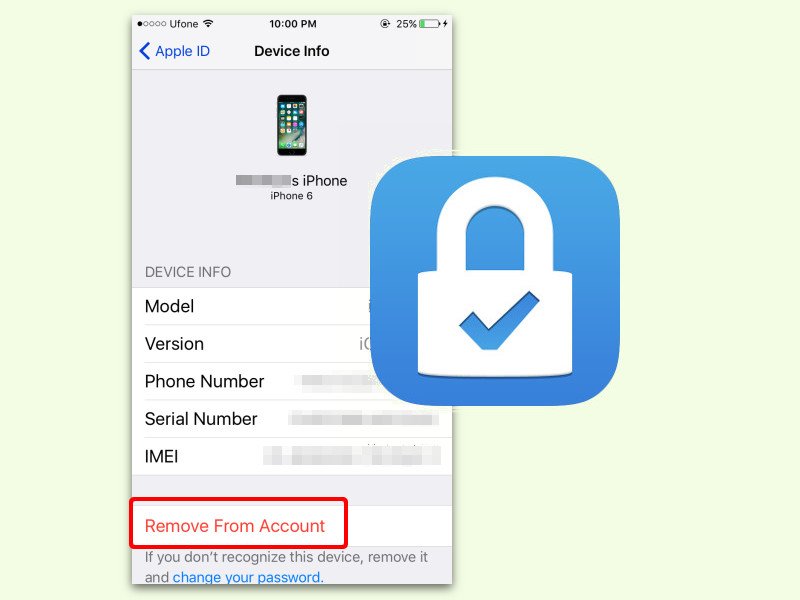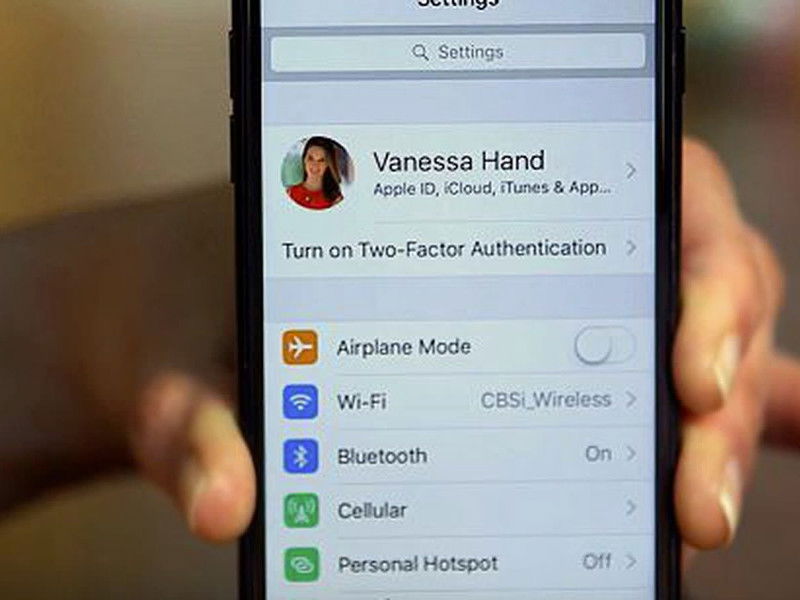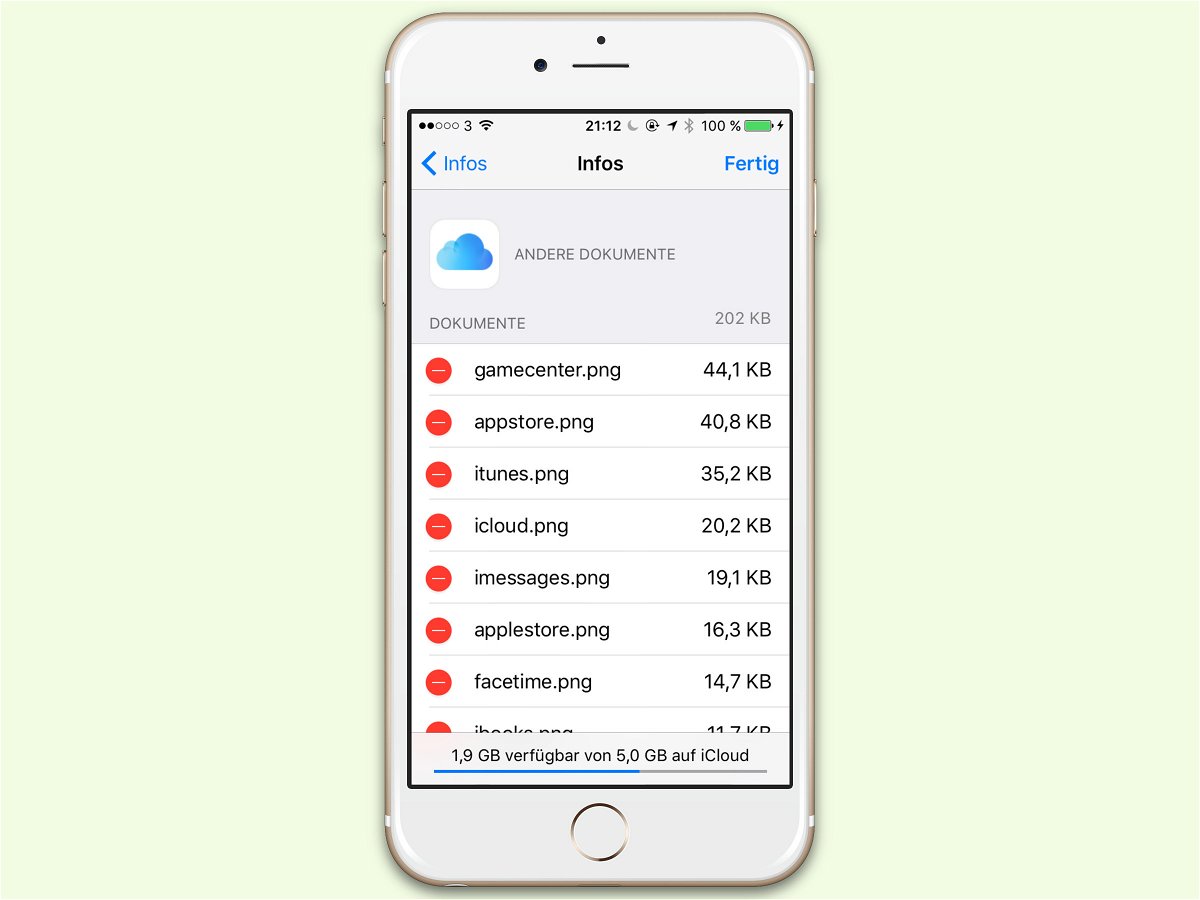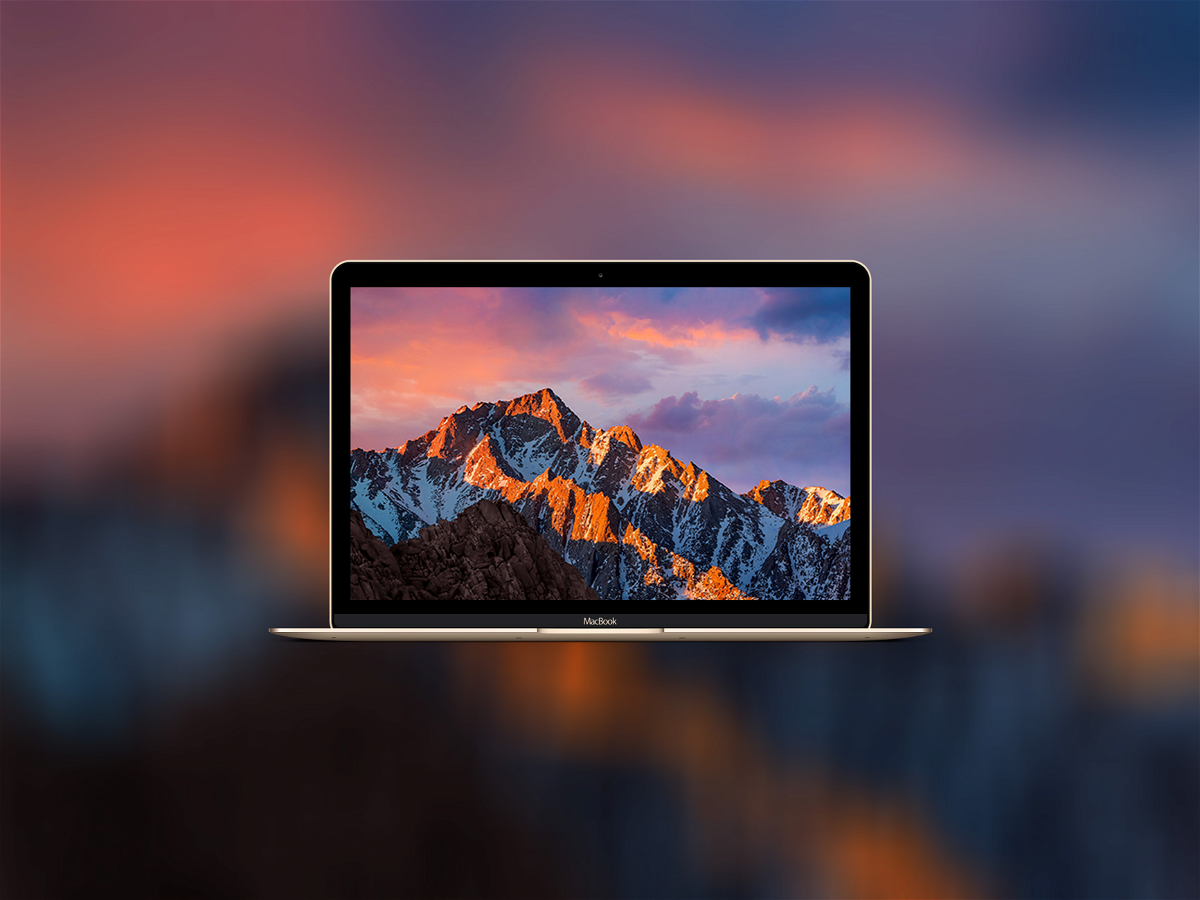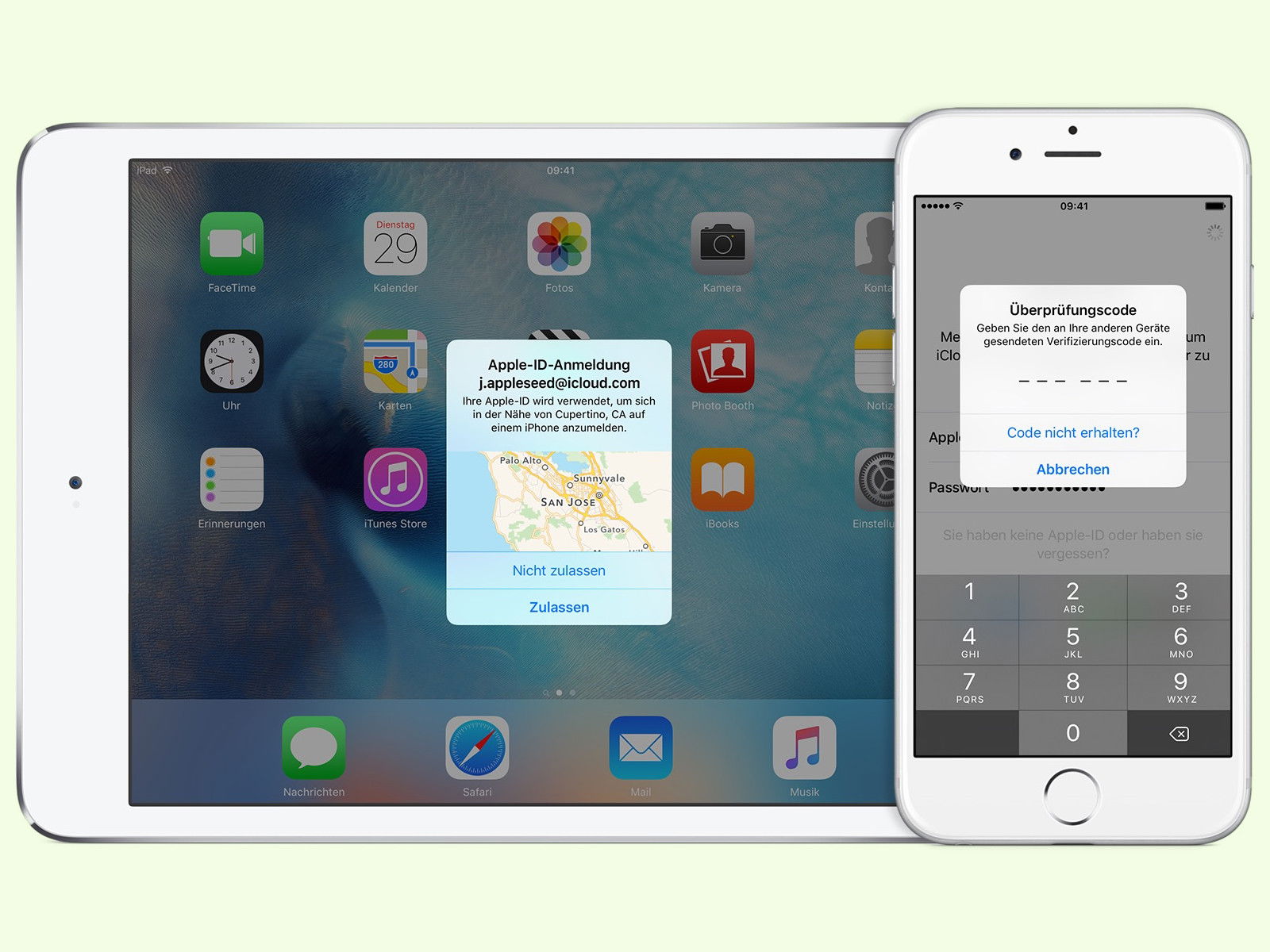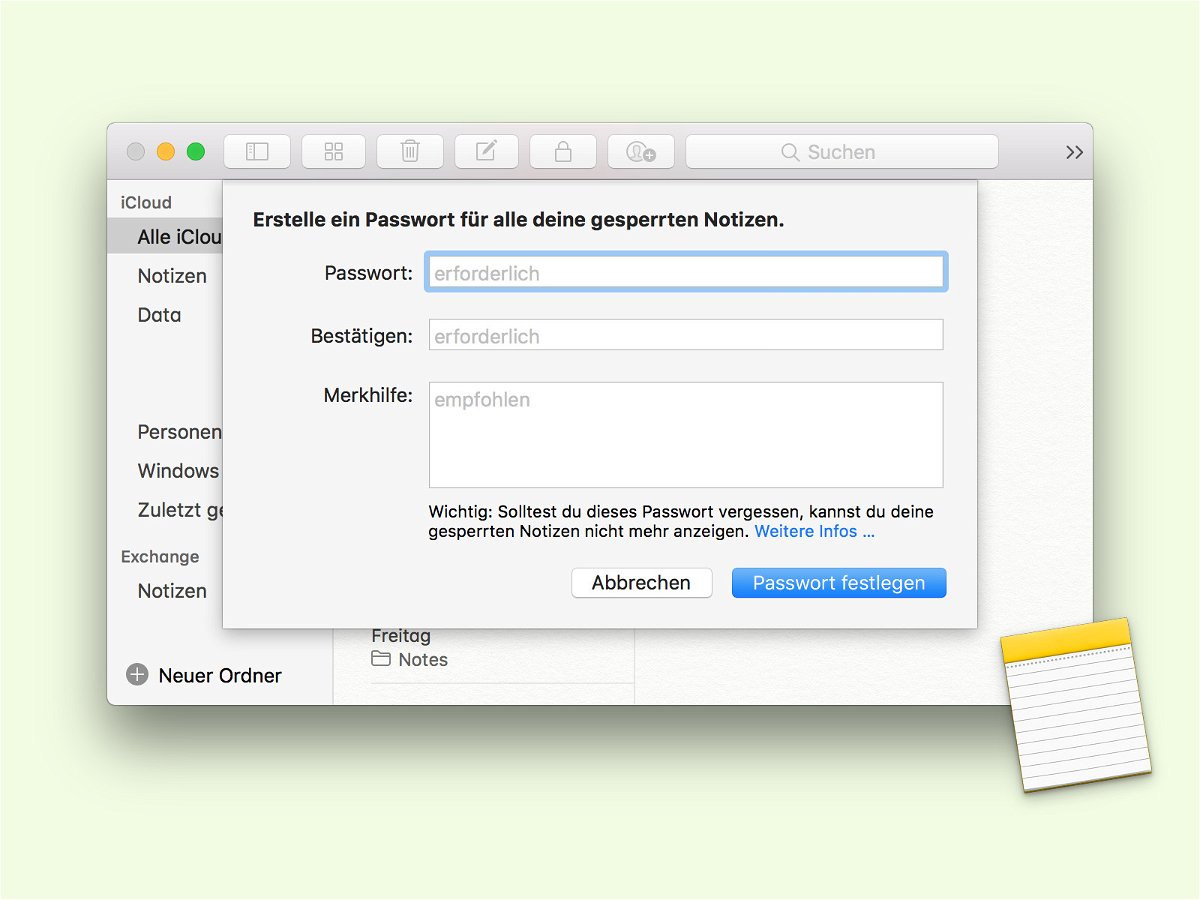
04.07.2017 | macOS
Manche Notizen sind nicht für jedermanns Augen etwas. Wer am Mac private Daten in der Notizen-App speichert, kann solche Notizen deswegen auf Wunsch sperren. Bevor diese Inhalte dann angezeigt werden, ist die Eingabe eines Kennworts erforderlich.
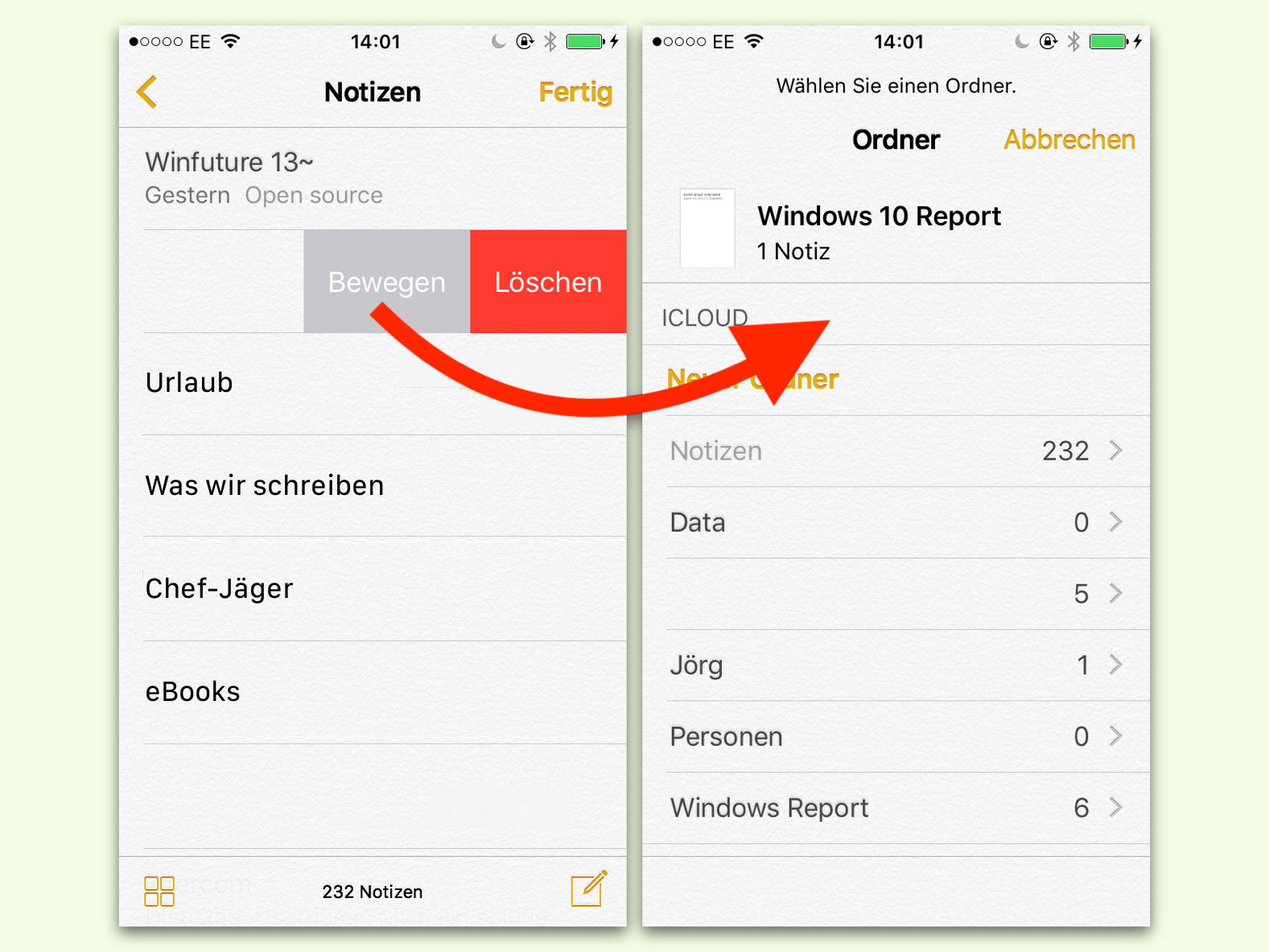
02.07.2017 | Mobility
Mit der Notizen-App lassen sich am iPhone und iPad Texte und Bilder entweder lokal auf dem Gerät oder alternativ in iCloud ablegen. Die Notizen auf dem iPhone synchronisieren sich nicht mit iCloud.
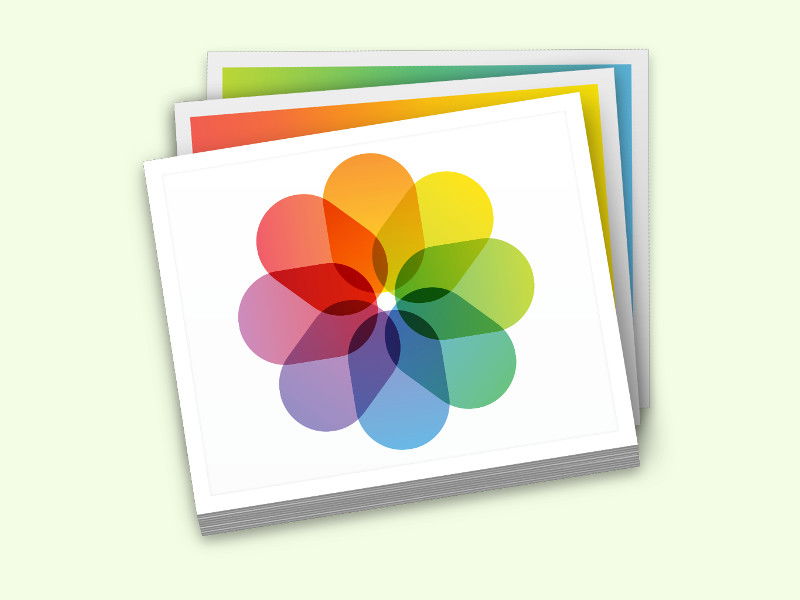
02.06.2017 | iOS
Wer auf der Suche nach Fotos ist, die ein bestimmtes Motiv zeigen, muss nicht sämtliche Bilder manuell durchstöbern. Einfacher geht’s mit der Suche nach Begriffen.
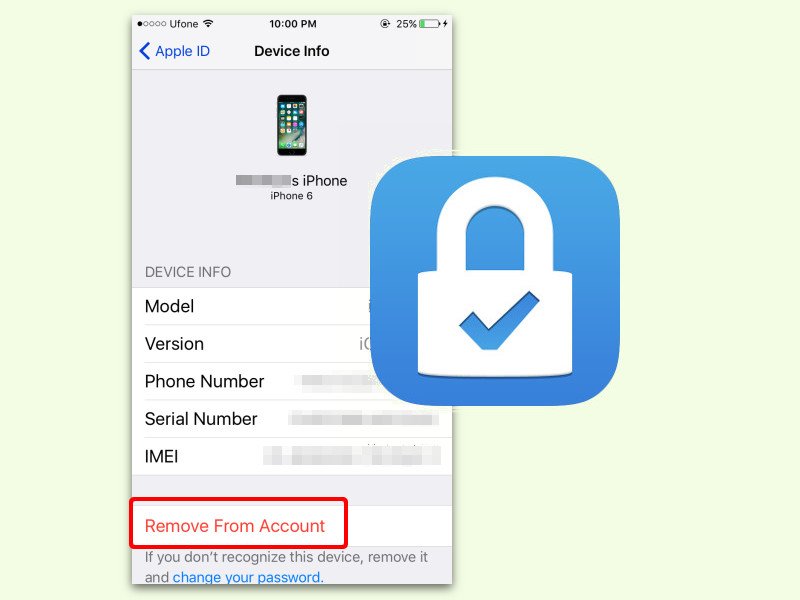
28.02.2017 | iOS
In iOS 10.3 und neuer wurden die Einstellungen überarbeitet. Sie sind jetzt einfacher zu bedienen. Außerdem können Nutzer nun auch vertrauenswürdige Geräte aus der Liste löschen.
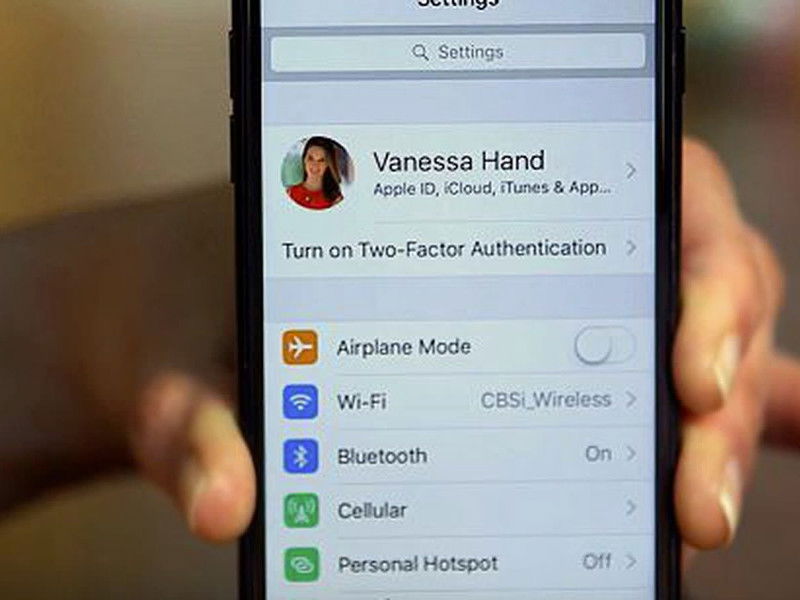
27.02.2017 | iOS
Ab iOS 10.3 fordert das System den Nutzer regelmäßig auf, den eigenen iCloud-Account mit der Zwei-Faktor-Authentifizierung zu sichern. Diese Funktion erhöht die Sicherheit, denn bei jedem Login ist neben dem Passwort auch ein Einweg-Code nötig.
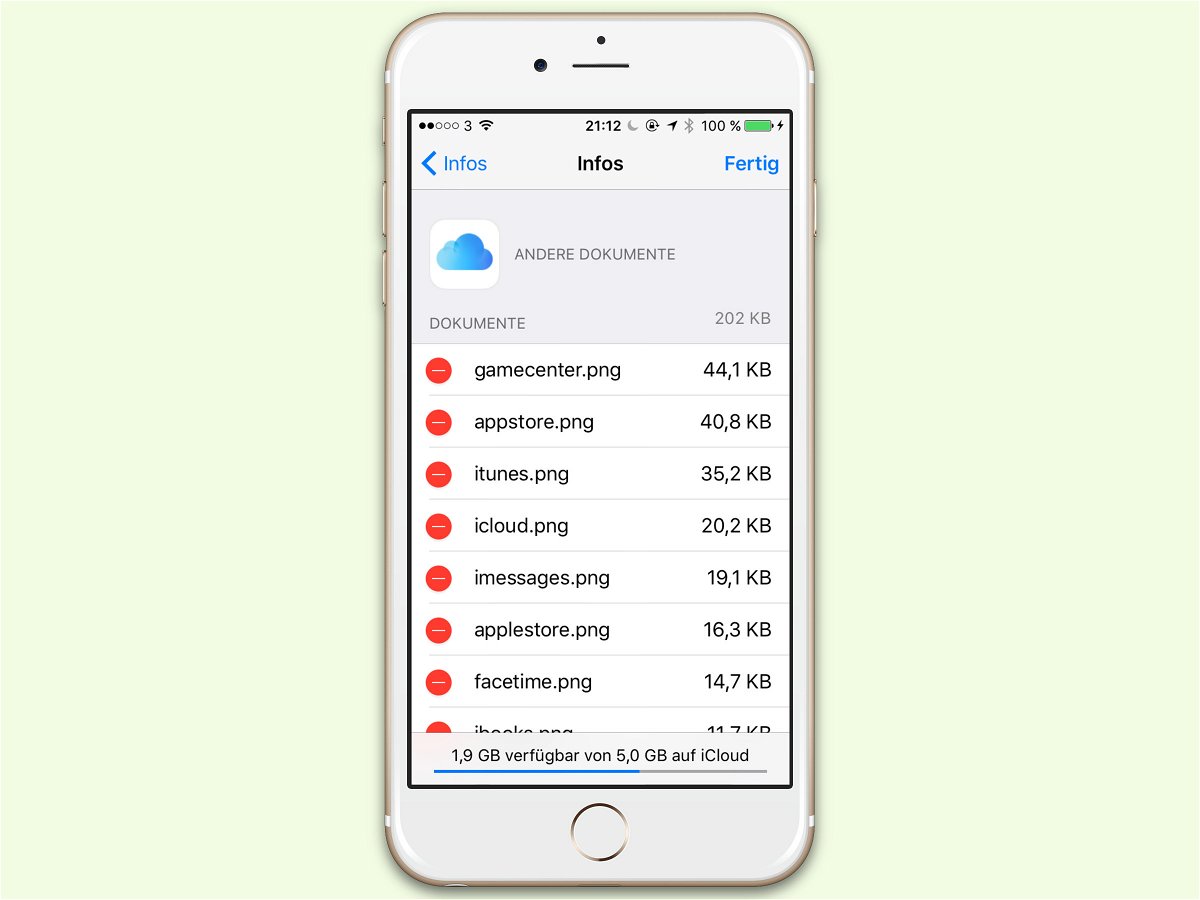
01.12.2016 | iOS
In der kostenlosen Variante bietet Apple jedem iCloud-Nutzer 5 Gigabyte Speicher in der Cloud an. Wer dort mehr Platz braucht, zum Beispiel, um Fotos oder andere Dateien zu speichern, kann vorher Platz schaffen. Das geht auch direkt vom iPhone aus.
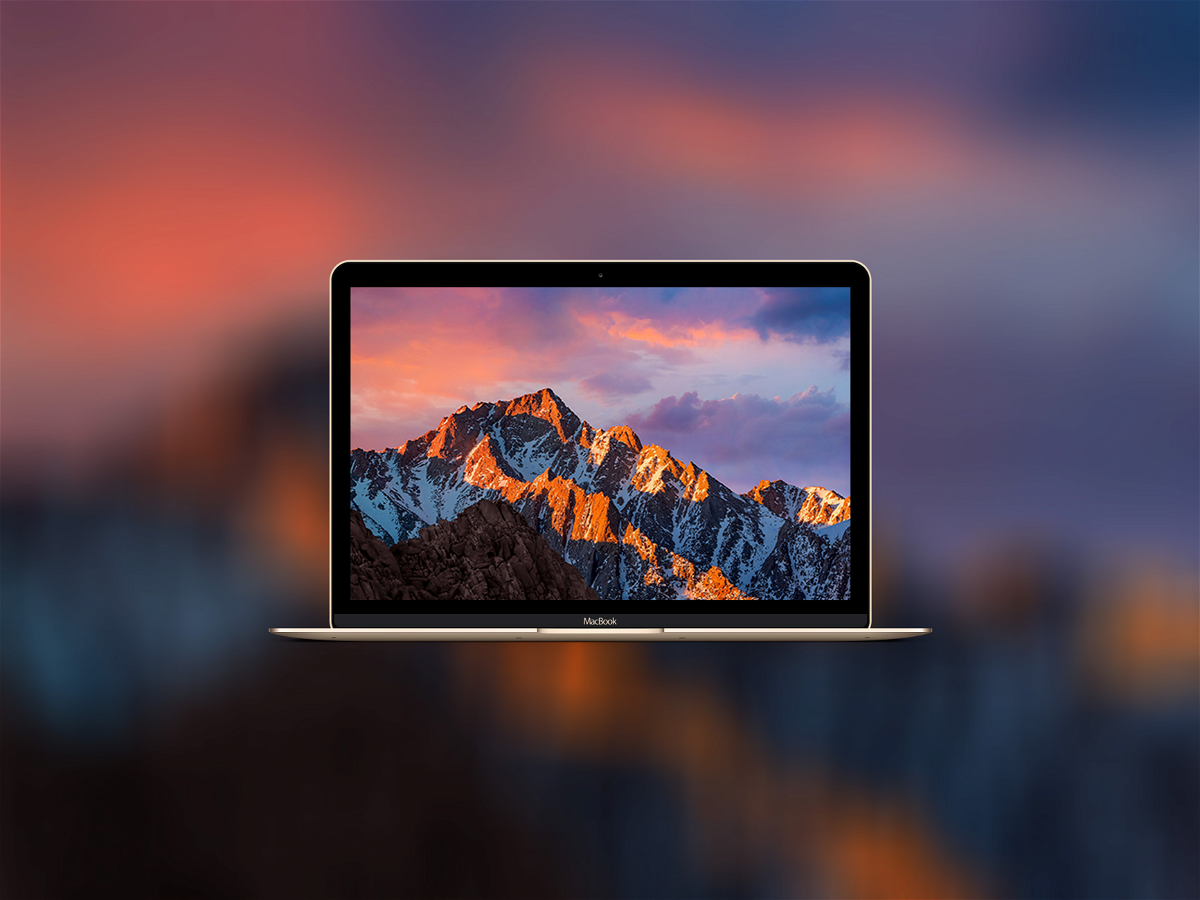
22.09.2016 | macOS
Apple hat macOS Sierra veröffentlicht, das neueste Update für das Mac-System. Version 10.12 bringt unter anderem Siri auf den Desktop, die Anmeldung per Apple Watch und eine gemeinsame Zwischen-Ablage mit iOS.
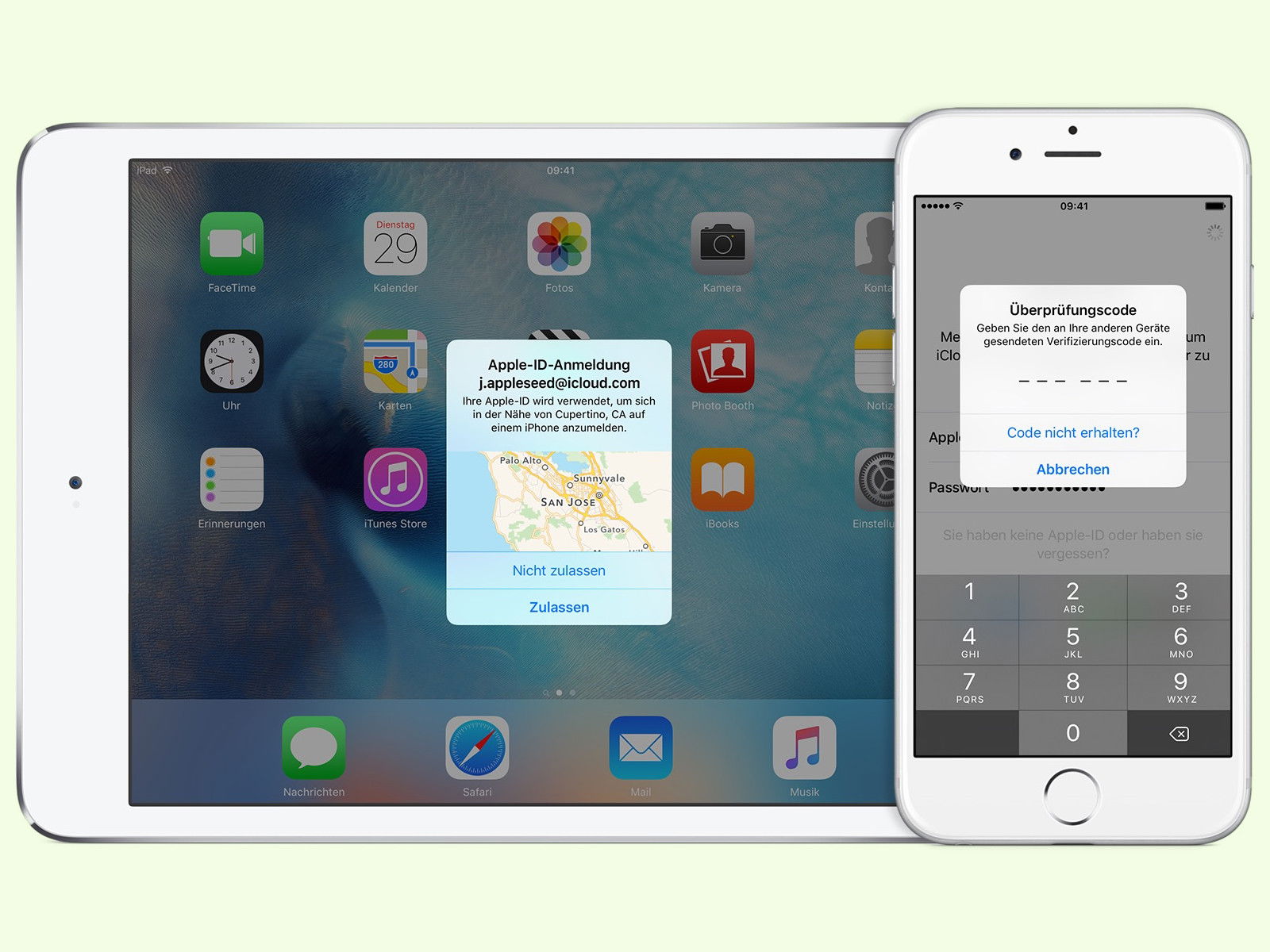
31.08.2016 | iOS
Wer seinen Online-Account besonders gut schützen will, fordert einen zusätzlichen Code an, der beim Anmelden an ein bekanntes Gerät gesendet wird. So haben Hacker keine Chance. Alte iOS-Versionen unterstützen diese zweistufige Anmeldung allerdings nicht. Doch für diesen Fall gibt es einen besonderen Trick.